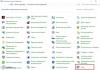Нынче для среднестатистического жителя СНГ купить электронику - непомерно дорого. Именно поэтому мы решили показать, как собрать относительно недорогой игровой компьютер , который будет актуален не только в 2016 году . С нашими советами Вы сможете еще и существенно сэкономить на комплектующих.
Я не являюсь экспертом в сфере компьютерной техники и не собираюсь пестрить какими-то терминами. В данной статье я поделюсь личным опытом, доступным языком расскажу, зачем и почему я сделал именно так, а не иначе.
Все началось с того, что я зашел на сайт популярного в Украине интернет-магазина и «промониторил» цены. Немного офигев от увиденного, принял решение, что далеко не все придется покупать новым. Тут же в голову закралась мысль: а что, если мне продадут поломанное, некачественное, убитое или вообще кинут на деньги? Ситуацию осложнял еще и тот факт, что собирать ПК нужно было полностью с нуля, ведь у меня не было ни монитора, ни даже клавиатуры.
Пообщавшись со знакомыми спецами, решил купить в магазине материнскую плату, оперативную память и охлаждение для процессора. Все остальное пришлось искать в точках распродажи б/у комплектующих, а также на сайтах-барахолках Aukro и OLX.
За неделю удалось приобрести все элементы ПК и собрать довольно мощную машину за относительно небольшие деньги - всего 350 долларов . Хочется отметить, если бы покупались только новые детали - общая сумма повысилась бы вплоть до 500 USD .
Покупайте б/у запчасти только наложенным платежом и у продавцов с хорошей репутацией. Это позволит сэкономить кучу нервов и обезопасит вас от «кидал»
Процессор + материнская плата
Первое, с чем нужно определиться сразу - процессор и материнская плата. Именно эти составляющие ПК зависят друг от друга. Другие части можно подбирать на своё усмотрение.
Мой выбор пал на процессор AMD FX-6300 , который я приобрел с рук за 79$. В магазине он стоит в среднем 125$. Данный камень - отличное решение для недорогих игровых сборок. На борту имеет 6 ядер с частотой по 3.5 GHz, чего хватит еще не на один год.
Как оказалось, если внешний вид процессора не вызывает вопросов, то он рабочий на 99,9%. В случае с AMD особое внимание следует уделить его ножкам-контактам, которые могут быть погнутыми или вовсе - отломанными. Один паренек хотел толкнуть мне процессор без ножки, уверяя, что все отлично работает. На такие разговоры лучше не ведитесь. Если покупаете через интернет - требуйте, чтобы продавец сфотографировал процессор снизу. С процессорами Intel проще, ведь там нет торчащих ножек, но и стоят они на уровень дороже.
С процессором определились - выбираем материнку. Вот как раз эту деталь крайне рекомендуют покупать новой. Материнская плата - одно из самых слабых мест в компьютере. Именно эта деталь лидирует по частоте поломок в компьютере, поэтому лучше раскошелиться и взять новую.
Под FX-6300 продается огромное количество материнских плат, что есть еще одним преимуществом конкретно этой сборки. Если Intel выпускает новые процессоры с новыми сокетами, под которые производители еле успевают клепать новые материнки, то у AMD с этим делом все стабильно - уже несколько лет актуальный сокет AM3+. Новая материнская плата, соответственно, поддерживает все актуальные фичи. Для примера, я не нашел новых материнских плат под процессоры 3-го поколения от фирмы Intel, которая бы поддерживала тот же SATA III. Может быть такие и есть, но даже «с рук» они стоят значительно дороже новой АМДшной.

Я выбрал Asus M5A78L-M LE/USB3 , так как она имеет разъемы SATA III, которые нужны для подключения SSD в будущем. Обошлась она мне в 65$. Не самое дешевое решение, но я захотел немного переплатить и получить более качественное железо.
ОЗУ + HDD
Оперативную память пришлось брать новую. Именно пришлось. Все дело в том, что как раз эта «деталька» не ломается почти никогда, именно из-за этого б/у ОЗУ стоит почти как новая. За Kingston DDR3-1600 на 8192MB пришлось раскошелиться на 35 долларов. Учитывая, что все новые комплектующие покупались в одном интернет-магазине, получилось даже сэкономить на доставке.

Жесткий диск купил на Aukro за 350 гривен (14$). Самый дешевый HDD на 500GB с 8 МB кеш и 5400 оборотами, что совсем отстойно, стоит аж 43 USD. Мне же достался отличный накопитель Toshiba на 250GB с 7200 rpm и кеш-памятью в 32GB . Продавец, который обладает отличной репутацией, любезно предоставил скриншоты всех тестов. Я был на 100% уверен в своей покупке и, как оказалось, не зря. Все работает идеально и без нареканий. Для кого-то может показаться, что 250GB - очень мало, но мне хватает. Плюс я планирую в будущем купить SDD.
Блок питания
Представитель именитой фирмы CHIEFTEC на 500w достался мне всего за 17 долларов. За новый такой придется отдать 35 «зеленых». Покупал на ОЛХ, предварительно созвонившись с продавцом и договорившись об отправке наложенным платежом. Парень убедил меня, что блок работал с маломощным железом и почти не грелся. Не обманул. Практически идеальное состояние. На Aukro, кстати, тоже были неплохие варианты за примерно такую же цену.
Корпус
Корпус советую брать у торгашей в своем городе, т.к. за объемную коробку на почте можно «отвалить» почти столько же, за сколько Вы ее купили. Выбирайте любой на Ваш вкус. Главное, чтобы все кнопочки и разъемы работали. За 150 гривен, что примерно равно 6$, мне попался шикарнейший корпус от фирмы Mircolab . Толщина металлических стенок вызвала ностальгию за былыми временами. Сейчас такое качество, уверен, вылезет минимум в 50 USD. Пока донес его домой, успел подкачаться к лету.
Охлаждение на процессор
Боксовый кулер в комплекте с б/у процессором не прилагался. AMD FX-6300 прилично греется (TPD=95w) и поэтому охлаждение нужно подбирать хорошее. Более того, данный процессор имеет отличный разгонный потенциал. Выбрал оптимальный недорогой DeepCool GAMMAXX 300 за 21$. Прикрепить его к процессору не составило абсолютно никакого труда. Охлаждение крайне советую брать новое. История такая же, как с оперативкой: новое по цене не очень сильно отличается от б/у, а с учетом доставки поддержанное выходит и вовсе дороже.
Видеокарта

Подходим к самому вкусному и интересному - к видеокарте. Специально оставил «на десерт». Как и материнку, ее рекомендуют брать новой. Я поступил одновременно и так, и иначе: с самого начала искал хороших продавцов б/у товаров, но наткнулся на человека, который продает НОВУЮ карточку, но значительно дешевле, чем в магазине. Gigabyte GTX 750Ti 2GB удалось приобрести всего за 117$. В магазине за нее попросят минимум 140 долларов. Надежные продавцы б/у карт торгуют аналогичными видеокартами в среднем по 106 USD за штуку. Советую искать видеокарту от EVGA, ASUS, MSI или Gigabyte, потому что они имеют заводкой разгон и оборудованы хорошей системой охлаждения. GTX 750Ti - идеальное решение под наш процессор. Я рассмотрел огромное количество аналогов и пришел к выводу, что брать что-то более мощное нет смысла. Данная карта вдвойне отработает каждую вложенную в нее копейку.
Полная картина сборки.
Процессор AMD FX-6300 - 79.5$
Материнская плата Asus M5A78L-M LE/USB3 - 65.7$
Видеокарта Gigabyte GTX 750Ti 2GB - 117.3$
ОЗУ Kingston DDR3-1600 8192MB - 35.7$
HDD 250GB 7200 SATA3 3.5 Toshiba - 13.9$
Охлаждение на процессор DeepCool GAMMAXX 300 - 21.1$
Блок питания CHIEFTEC 500w - 17.4$
Корпус Mircolab - 6$
В результате системный блок обошелся примерно в 350$ . Как видите, нам удалось собрать недорогой игровой компьютер , который будет актуальным не только в 2016 году .
О том, как машина ведет себя в играх, Вы сможете посмотреть в следующей части обзора, который скоро выйдет на нашем сайте.

P.S. Бэушный монитор BenQ G2220HD 22″ (16:9, FHD, DVI) купил за 60$. Доволен, как слон! Он полностью отвечает всем моим требованиям.
До встречи на страницах сайта SHOP-МАНЬЯКИ!
Нормальные материнские платы это: Asus , ASRock , MSI
Платы Gigabyte лучше не покупать - проблемы с совместимостью, перегрев цепей питания, глюки bios.
Чипсеты отличаются поддержкой функций, системой питания, возможностями разгона, количеством портов, системой охлаждения.
Чем мощнее процессор, тем лучше нужна материнская плата.
Перед покупкой уточните на сайте производителя материнской платы поддержку выбранного процессора.
Процессоры Intel:
-
Для Intel Kaby Lake (Socket 1151). Чипсеты H110, B150, H170, Z170 поддерживают процессоры Kaby Lake только после обновления BIOS.
-
Для Intel Socket 1150. Есть 2 ревизии - Haswell и Haswell Refresh. Без обновления BIOS процессоры Haswell Refresh заработают только на H97 и Z97. Для плат на чипсетах B85 и H81 может потребоваться обновление BIOS.
Для процессоров Intel
стоит брать материнские платы так:
Для Socket 1151-v2 Coffee Lake:
На данный момент есть только Z370 чипсет, поэтому для более i3 процессоров можно взять платы подешевле.
Для Socket 1151 Skylake (устаревший):
- Для младших процессоров (Celeron, Pentium) подойдёт B150, H110 чипсет.
- Для средних процессоров (Core i3) подойдут H170 и B150 чипсеты
- Для старших процессоров (Core i5) подойдут H170, Z170
чипсеты.
K
) только Z170 чипсет.
Для Socket 1151 Kaby Lake (устаревший):
- Для младших процессоров (Celeron, Pentium) подойдёт B250 чипсет.
- Для средних процессоров (Core i3) подойдут H270 и B250
чипсеты
- Для старших процессоров (Core i5, i7) подойдут H270, Z270
чипсеты.
- Для разгона процессоров (Core ix-xxxxK
) только Z270 чипсет.
Для Socket 1150 (устаревший):
- Для младших процессоров (Celeron, Pentium) подойдёт B85, H81 чипсет.
- Для средних процессоров (Core i3) подойдут H97
и B85 чипсеты
- Для старших процессоров (Core i5) подойдут H97, Z97
чипсеты.
- Для разгона процессоров (Core ix-xxxxK
) подойдёт Z97 чипсет.
Для Socket 2011-v3:
- Подходит только X99 чипсет.
Процессоры Intel разгоняются при помощи увеличения множителя и только на Z чипсете. На процессорах без индекса K
разгон возможен только до уровня Turbo Boost на всех ядрах (~400Mhz).
Процессоры AMD
До выхода процессоров Ryzen у AMD не было конкурентов для i5 и i7, теперь есть. Ryzen R7 (8 ядер \ 16 потоков) в играх они примерно равны i7 6800k (4 ядра \ 8 потоков), в профессиональных задачах - 3d рендеринг, обработка видео и некоторые другие почти не уступают i7 6900k.
В играх к сожалению пока редко задействовано более 4-6 потоков, поэтому 8 ядер не отличается от 4. Поэтому только для игр i7 8700k будет лучше на ближайшие 2 года.
Рекомедуемые мат. платы
ASUS CROSSHAIR VI HERO
ASRock X370 Taichi
ASUS ROG STRIX X370-F GAMING
ASUS PRIME X370-PRO
ASRock Fatal1ty X370 Gaming K4 (не выше 1700x с разгоном до 3.7)
ASUS ROG STRIX B350-F GAMING (не выше 1700x с разгоном до 3.7)
ASUS PRIME B350-PLUS (для 1600x с разгоном до 3.8 или 1700x без разгона)
ASRock AB350 Pro4 (для 1600x с разгоном до 3.8 или 1700 без разгона)
Нерекомендуемые:
Все платы MSI - проблемы с bios (долгий старт, совместимость с памятью, разгон)
Все платы Gigabyte - плохая поддержка, проблемы совместимости, перегрев, проблемы с bios
Все платы A320, а так же платы дешевле 6000 руб.
Что ж, настала пора обратить внимание на более высокий уровень - сегодня собираем машину, которая потянет большинство современных игр на ультравысоких настройках и позволит не вспоминать про апгрейд по крайней мере пару лет!
На самом деле, на универсальный компьютер потребуется не так уж много средств - немногим больше двух тысяч рублей. Сразу отметим, что речь пойдет не о «компьютере мечты» с самыми дорогими комплектующими. Мы придерживаемся схемы «разумный выбор за разумные деньги». То есть не будем переплачивать за излишнюю мощность, которая не понадобится, но при этом с запасом обеспечим комфортное игровое существование на ближайшее будущее.
На этот раз для удобства повествования слегка поменяем структуру статьи и начнем не с блока питания и периферийных устройств, а с кремниевого сердца.
Процессор
Теоретически мы можем себе позволить такую роскошь, как процессор от AMD. В ценовой категории «около $200» встречаются модели, способные потягаться с решениями Intel по сравнимой цене. Однако снова появляется «но», которое вынуждает нас после долгих раздумий и моральных мучений присудить преимущество процессорам Core i.
Материнская плата и оперативная память
Достойному процессору - достойную «мать»! Итак, нам нужна полноразмерная материнская плата, с четырьмя слотами для оперативной памяти, с поддержкой не менее четырех портов USB 3.0 и при этом не самая дорогая. Ах да, раз уж мы вскользь коснулись возможности разгона процессора Core i5-6500, то нам нужна модель с набором системной логики - Z170 (обычно упоминание о чипсете есть в названии соответствующей материнской платы). К слову, кроме чипсета Z170 разгон возможен и на других наборах системной логики (например, на B150), но, не вдаваясь в подробности, отметим, что Z170 для наших задач подходит лучше всего.

По поводу разгона стоит заметить, что изначально не все модели материнских плат даже с чипсетом Z170 могут «из коробки» разогнать процессор без индекса «K» в названии. Желая дифференцировать свои чипы, официально Intel выступает против того, чтобы производители плат позволяли пользователям повышать частоту не предназначенных для этого процессоров. Тем не менее тайваньские вендоры создают для своих продуктов специальные версии BIOS, в которых такая возможность реализована. Правда, бывает, что найти соответствующие прошивки можно лишь на специализированных форумах или сайтах, но не на официальных страничках производителей.
Отметим, что сегодня почти на все флагманские материнские платы таких компаний, как ASUS, ASRock, Biostar, Gigabyte и MSI, можно установить специальные BIOS для разгона «неразгоняемых» процессоров. Перед покупкой, однако, лучше ознакомиться с отзывами владельцев той или иной «мамы», чтобы уж точно удостовериться в наличии нужной функции.

Наиболее взвешенным решением выглядит ASUS Z170 PRO Gaming за 300 рублей. При желании можно сэкономить около 100 рублей и найти подходящую модель подешевле. В таком случае советуем обратить внимание на продукты компании ASRock , которая лояльнее всех относится к возможности повышать частоту процессора даже в недорогих материнских платах.
Что касается оперативной памяти, то нам хватит двух модулей стандарта DDR4 по 8 ГБ каждый. Желательно покупать либо планки с одинаковой маркировкой, либо сразу укомплектованную производителем пару. При этом память будет работать в двухканальном режиме. Правда, реальный рост производительности благодаря этому вы вряд ли увидите, зато внутреннее «я» будет спокойно за «правильно» установленную оперативную память и рост очков в бенчмарках.

Объема ОЗУ в 16 ГБ с лихвой хватит на все игры. Через год-другой, не исключено, появятся монструозные проекты, которые попросят больше памяти. Что ж, на эти случаи у нас остаются два свободных слота на материнской плате.
Видеокарта
Вот оно - сердце любого игрового компьютера. Сколько бы ни говорили о необходимости иметь мощный процессор, но именно видеокарта в первую очередь определяет конечную производительность в играх.
Итак, мощный процессор у нас есть, оперативной памяти - полно, материнская плата - с запасом прочности. Какую же выбрать графическую систему?

Совсем недавно два непримиримых соперника в лице Nvidia и AMD выпустили новые графические чипы в среднем ценовом диапазоне, однако с производительностью почти на уровне флагманов прошлого поколения. «Зеленые» предложили GeForce GTX 1060, а «красные» - Radeon RX 480. Сразу откажемся от более дорогих видеокарт, потому что тот прирост производительности, который они обеспечивают, плохо соотносится с суммой, которую за них просят.

Правильная GeForce GTX 1060 оснащается 6 ГБ памяти, а Radeon RX 480 - 8 ГБ. Кроме того, если опираться на технические характеристики, то решение от AMD на бумаге выглядит более технологичным. Однако если судить по игровым тестам, Nvidia на 10-20% быстрее своего основного конкурента. За рубежом примерно такая же разница и в ценах между двумя типами ускорителей, однако у нас видеокарты на базе двух чипов стоят почти одинаково (порой даже за Radeon RX 480 приходится платить больше).
Таким образом, единственным приемлемым вариантом остается GeForce GTX 1060. Обратите внимание, что в продаже бывают модели видеокарт с 3 ГБ памяти. Такие версии нам не подходят - необходимо ориентироваться на 6 ГБ. Среди производителей обращаем внимание на MSI, Gigabyte, ASUS и Palit. Например, Palit GeForce GTX 1060 JetStream можно купить за 660 рублей, а слегка разогнанная MSI GeForce GTX 1060 Gaming X обойдется на 50 рублей дороже.
Жесткий диск и твердотельный накопитель
Вот теперь-то мы с чистой совестью поставим наконец в компьютер SSD! Правда, полностью заменить им жесткий диск не сможем, но все-таки здорово ускорим скорость отклика системы в целом.
В последнее время стоимость твердотельных накопителей заметно снизилась. Если еще год назад в рамках разумной экономии мы могли рассчитывать только на SSD объемом 250 ГБ, то сегодня вполне можно присматриваться к моделям на 500 ГБ. Идеальное соотношение потребительских качеств и цены представлено в линейке Samsung 850 Evo . За версию SSD с 500 ГБ «на борту» придется заплатить примерно 320 рублей.

Если Samsung по каким-то причинам (например, идеологическим или религиозным) не подходит, можно обратить внимание на Crucial MX200 , A-Data Premier SP550 , Plextor M6V или Kingston SSDNow UV400 . По скоростным характеристикам и объему доступного для записи пространства они примерно одинаковы. Однако подчеркнем, что лишь Samsung использует продвинутый тип микросхем 3D V-NAND, благодаря которым долговечность Flash-памяти по сравнению с конкурентами увеличилась как минимум вдвое.

На SSD ставим операционную систему и пару-тройку самых востребованных игр. Получаем ультрабыструю загрузку всего и радуемся.
От жесткого диска отказываться не будем. Оставим тот же Western Digital Caviar Blue 1TB (WD10EZEX) за 90 рублей и будем туда сбрасывать все остальное - от фильмов до не слишком востребованных игр.
Корпус и блок питания
Выбрать красивый, разноцветный и вычурный геймерский корпус или строгий, надежный и без дизайнерских излишеств? В рассматриваемой сегодня ценовой категории выбор корпусов как никогда широк. И выбрать подходящую модель можно по своему вкусу.

И все же дадим несколько рекомендаций. Во-первых, хороший корпус должен быть просторным. Во-вторых, его стенки должны быть стальными. В-третьих, толщина стенок должна быть не меньше 0,6 мм (а лучше - 1 мм). В-четвертых, желательно наличие двух-трех комплектных вентиляторов для охлаждения внутренностей. В-пятых, не менее желательно нижнее расположение блока питания, потому что это хорошо скажется на устойчивости корпуса. И наконец, в-шестых, обращаем внимание на такие удобные мелочи, как безвинтовое крепление дисков и наличие на верхней панели хотя бы парочки разъемов USB (желательно версии 3.0).
Нам, например, нравится модель Cooler Master CM 690 III - очень удобный и симпатичный корпус, но без модных прозрачных вставок из оргстекла. Достойно смотрится Zalman Z9 U3 за 120 рублей. При этом с окошком. Еще одна хорошая модель в качестве примера - Zalman MS800 Plus за 210 рублей.
Сверхмощный блок питания нам не нужен - благо современные компьютерные комплектующие отличаются не очень «прожорливым» характером. Главное, чтобы модель была с высоким КПД, активной коррекцией фактора мощности и «сильной» линией на 12 В, потому что именно она отвечает за питание самых энергоемких элементов компьютера. Большим плюсом будет модульная система подключения кабелей, когда ненужные провода можно просто отстегнуть от блока. Что касается мощности, то вполне хватит честных 600-650 Вт.

Подходящих моделей много. Перед выбором достаточно потратить полчаса на изучение характеристик и отзывов пользователей, чтобы определиться с конкретным устройством. Из распространенных и неплохо зарекомендовавших себя блоков питания стоит упомянуть AeroCool KCAS 650W одной Logitech , SteelSeries , Razer , A4Tech . Что касается цены, то ориентиром могут служить 50-100 рублей.
Зрячая онлайн сборка игрового компьютера 2016. Конфигурируем хорошие сборки компьютеров, на реальных примерах учимся подбирать комплектующие для компьютера правильно. Есть мозг?! — купить хороший компьютер легко, собрать игровой ПК самому ещё проще, поверь в свои силы!
Какой купить компьютер. Сборка компьютера 2016.
Как показывает практика и утверждает многолетний опыт, самостоятельная сборка игрового компьютера — это не только экономия денег, но качество системного блока, с более высокой производительностью. Хорошие сборки компьютеров в супермаркетах не сыщешь и это неоспоримый факт.
ПК не утюг, не относится к классу готовой продукции — это собранная ручками вычислительная машина, быстродействие которой определяет, закладывает покупатель — выбирая оптимальные комплектующие для ПК. Лучше Вас никакой консультант эту работу не сделает, ведь ему нужна сборка компьютера, чтоб деньжат заработать побольше, Вам — хорошая производительность за разумные деньги.
Не хочешь быть обманутым — шевели извилинами, не бойся мысли — собрать игровой ПК самостоятельно, научиться подбирать комплектующие для компьютера очень даже не сложно, нужно лишь захотеть не быть ЛОХом. В данной статье мы разложим по полочкам сборку игрового компьютера 2016 на базе процессоров AMD, бюджет сборки ПК 500-600$.
Если Вам нужны реальные примеры игровых сборок, мощных рабочих машин, бюджетных ПК для интернета, ищите альтернативный вариант сборки компьютера с процессором Intel за 500$ — воспользуйтесь ниже представленными ссылками. Также сопутствующую полезную информацию Вы можете в правой колонке сайта.
Какой центральный процессор выбрать.
Каким бы ни было непреодолимым желание купить процессор помощнее да поядрёней — Вы уж крепитесь, боритесь с безрассудной «хотелкой», не повторяйте ошибок недалёкого покупателя. Мощный процессор — это безусловно хорошо, но для того чтобы собрать хороший игровой ПК этого мало. В игровом системном блоке по максимуму задействуются два вычислительных узла — процессор и видеокарта. От того насколько будет равносильным этот тандем напрямую зависит эффективность компьютера в играх.
Выбирая процессор всегда нужно проецировать свои финансовые возможности и на видеокарту, не допускайте существенных перекосов. В игровом компьютере стоимость видеокарты всегда выше стоимости процессора, знайте и помните об этом. В 2016 году сборка игрового компьютера AMD с бюджетом 500$ может позволить себе 4-х ядерные процессоры AMD FX-4300 3,8/4,0GHz, AMD FX-4320 4,0/4,2GHz и AMD FX 4350 4,2/4,3GHz с удвоенным кэшем 3 уровня (L3-8mb).
Конфигурации с 600$ бюджетом смогут претендовать на возможность использования 6-ти ядерных моделей AMD FX-6300 3,5/4,1GHz и AMD FX-6350 3,9/4,2GHz. Принять окончательное решение помогут ценники магазинов Вашего города.
Система охлаждения процессора.
Практически все предложения магазинов предусматривают BOX комплектацию — вы покупаете процессор с штатным кулером, его трудно назвать максимально эффективным и тихим, но он есть. Его можно заменить на кулер от стороннего производителя с креплением под Socket AM3+, эффективность не бесплатна от 25$ вынь да положь — DeepCool Ice Wind Pro (28$), Arctic Freezer 13 (30$), Zalman CNPS10X Optima (28$).
Выбор системной платы.
Направление в выборе материнской платы задаётся процессором, процессорное гнездо (розетка) должно соответствовать процессору (вилка) — и это Socket AM3+. Следующим шагом определяемся с системной логикой, чипсеты AMD, как собственно и у Intel, ориентированы на разные целевые ниши, предоставляют разный функционал в виде поддержки определённых технологий, наличия или отсутствия скоростных современных разъёмов (интерфейсов).
Многократно устаревший чипсет AMD 760G (используйте фильтры в интернет магазинах) руками не трогайте, низко-бюджетные материнские платы с низкокачественной элементной базой не достойны внимания уважающего себя покупателя. И не важно нашли Вы буквы знакомого бренда или нет, барахло есть у всех. 760G чипсет у AMD, как H110 у Intel — своего рода выгребная яма, куда в основном сваливается всё второсортное да устаревшее для бедных.
До презентации новых материнских плат Socket AM4, которая состоится в рамках выставки Computex 2016, оптимальным чипсетом для сборки недорогого компьютера я бы назвал — AMD 970. Здесь можно найти и «красивенные» и просто добротные материнские платы, со всеми необходимыми современными разъёмами, твердотельными конденсаторами, усиленной системой питания для разгона, более качественной звуковой картой и т.д.
Сборка компьютера за 500$, по понятным причинам, не может позволить себе «красочный шедевр» с LED подсветкой в виде ASUS 970 PRO Gaming/Aura за 150$ или MSI 970 Gaming с усиленным питанием для разгона CPU, но всё же на добротную плату вправе рассчитывать, системный блок собирается на годы и надёжность важна, как мне кажется.
Выбор видеоадаптера — видеокарты.
Наиболее чёткое представление о том, к какой видеокарте стремиться, выбирая системный блок для игр, может дать только комплексный тест видеоадаптеров в 25 игровых приложениях. Именно среднее значение способно в полной мере раскрыть и охарактеризовать игровой потенциал видеокарты.
Итак, какую видеокарту выбрать? Хорошие сборки игровых компьютеров предполагают, как минимум, 3-х летнюю проф. пригодность в играх, чем больше Вы потратите на хорошую игровую видеокарту сегодня, тем дальше отодвинете желание купить новый компьютер.
Именно поэтому я рекомендую, сквозь боль утраты дорогих сердцу денежных знаков, тянуться к видеокартам Radeon R7 370 — 975/5600MHz и GeForce GTX 950 — 1024/6600MHz (стандартная частота графического процессора / и видеопамяти). Да, рекомендованная стоимость выше чем хотелось бы, 149$ для R7 370 и 159$ для GTX 950. Да, придётся потерпеть и поискать выгодную покупку, пробираясь сквозь галопирующий курс и жадность торгашей, но оно того стоит. Даже если и не поймёте всей важности сегодня, понимание, через пару лет, Вас обязательно настигнет.
С каждым годом игры становятся только сложней, производительность видеокарты — это ставка на годы. Если в силу сложившихся обстоятельств, не выходит собрать игровой ПК с одной из озвученных видеокарт, постарайтесь не опуститься ниже разумного минимума — видеокарты GeForce GTX 750 Ti, дети Вам этого не простят.
Выбор ОЗУ — оперативной памяти.
В стандартном режиме работы (без разгона), контроллер памяти процессоров AMD поддерживает работу памяти DDR3 с частотой до 1866MHz. В характеристиках системных плат указывается частота 2133MHz — это гарантированное производителем значение для разогнанных систем — не путайте.
Оперативную память, как и любой продукт, можно разделить на 2-е категории — хорошую и плохую. Качество чипов не зависит от брендов, многие из них банальные сборщики. Подбирая память игровому компьютеру стремитесь к частоте 1866MHz, цена не многим отличается от 1600MHz модулей, повышенное внимание уделите рабочему напряжению — до 1,5V и задержкам не превышающим показатели CL10 — 10-10-10-30 (меньше лучше).
Будьте внимательны, пусть грубо, но в точку — в большинстве своём, продавцу «нас рать» на эффективность Вашего компьютера, чем больше вы ошибаетесь собирая игровой ПК, тем чаще возвращаетесь с новой порцией денег. Вам обязательно будут предлагаться модули DDR3 1866MHz с таймингами CL13-13-13-32, они самые дешевые и их можно прекрасно впаривать с чудесным наваром.
Организация файловой подсистемы.
Не забыли еще о сборке какого компьютера идёт речь? Тогда и не спрашивайте: — почему в сборку ПК не включён SSD, это ж так круто? Всё дело в том, что хороший компьютер не станет ущербным без SSD, он прекрасно справится с поставленными задачами и без этой цацки, ибо мы сделали ставку на вычислительный потенциал — на хорошую видеокарту с процессором.
Запоминающее устройство — SSD (не вычислительное), я бы рекомендовал купить позже, как только представиться финансовая возможность. Самые дешёвые покупать смысла нет, они скатятся к производительности HDD, а хорошие экземпляры всё же стоят денег, обделив другие комплектующие компьютера, сделаете себе же хуже. Не нужно всё портить, бюджет слишком мал, чтобы получить всё и сразу.
Купите хороший вместительный жесткий диск от 1TB с вращением шпинделя 7200 об/м, разбейте его минимум на три раздела — около 50GB для ОС и программ, далее по предполагаемому объёму — игры, фильмы + музыка. И начинайте наслаждаться игровым процессом, SSD от Вас никуда не убежит — Kingston HyperX Savage, Samsung 850 EVO. .
Мощность блока питания.
Блок питания с выдающимися характеристиками в рамках 500$ бюджета точно не светит, но не убивайтесь внезапно нахлынувшей печалью, это никак не указывает на то, что Вам предначертан обязательно плохой. Просто не берите в руки «каку» непонятного происхождения. Воспользуйтесь интернетом по назначению, хорошенько поищите компьютерные комплектующие, интернет магазинов много, наличие выбора и разброс цен может Вас удивить.
Для того чтобы прокормить систему с видеокартами GeForce GTX 950 и Radeon R7 370 (без разгона) достаточно мощностей «честного» 350-400W блока питания, к примеру — SeaSonic SSR-350ST. Но так как цены на 500W отличаются не существенно, не все малыши имеют необходимые разъёмы дополнительного питания для видеоадаптера, не всем по нраву стандартные частоты и будет практиковаться разгон — 500W блок питания будет как нельзя кстати. Пример некачественного БП на картинке.

Это также пример того, почему производители видеокарт указывают завышенное значение общей мощности для систем со своими видеокартами. Качество и эффективность блоков питания бывают разными. В хороших блоках питания мощность 12V линий стремиться к 90% значению от общей, в устаревшем барахле может быть около 60%. Основные потребители питаются токами 12V линии, честная мощность нужна именно ей.
В магазинах предлагаются разные модели видеокарт, со стандартными частотами, с небольшим заводским разгоном и существенным форсажем, отсюда и отличие в разъёмах дополнительного питания. В зависимости от модели от блока питания может потребоваться один 6-pin или один 8-pin (6+2-pin) коннектор, для R9 270X требуется два 6-pin, учитывайте это при выборе БП.
У хорошего БП КПД должен быть не ниже 80%, задействованы технологии безопасности — защита от перепадов напряжения, короткого замыкания и перегрузки. При верхнем расположении в корпусе, длина кабелей не имеет значения, при нижнем — от 450mm.
Представленные в сборках корпуса Вас ни к чему не обязывают — это пример провоцирующий учиться выбирать, быть осведомлённым покупателем не только приятно, но полезно.
2016. Как собрать игровой ПК за 500$:
1.1 Процессор – AMD FX-4300 3,8/4,0GHz BOX = 75$
1.2 Процессор – AMD FX-4320 4,0/4,2GHz BOX = 85$
1.3 Процессор – AMD FX-4350 4,2/4,3GHz BOX = 90$
2.1 Материнская плата – MSI 970A-G43 (AMD 970) = 73$
2.2 Материнская плата – MSI 970A-G46 (чипсет 970) = 85$
2.3 Материнская плата – ASUS M5A97 R2.0 (AMD 970) = 86$
2.4 Материнская плата – Gigabyte GA-970A-UD3P (970) = 85$
2.5 Материнская плата – ASRock 970 Extreme3 R2.0 (970) = 84$
3.1 Оперативка – 1866MHz 2x4GB DDR3 AMD R738G1869U1K = 49$
3.2 Оперативка – G.Skill F3-12800CL9D-8GBSR 1866MHz 2x4GB = 44$
3.3 Оператива – Crucial Ballistix Tactical BLT2KIT4G3D1869DT1TX0 =49$
3.4 Оперативка – 1866MHz Kingston FURY HX318C10FBK2/8 8GB = 45$
3.5 Оперативка – 2x4GB Corsair CML8GX3M2A1866C9B 1866MHz = 51$
4.1 Видеокарта – Gigabyte GTX750 Ti GV-N75TOC2-2GI = 133$
4.2 Видеокарта – Palit GeForce GTX 750 Ti StormX DUAL = 134$
4.3 Видеокарта – ASUS STRIX-GTX 750TI-2GD5 (750 Ti) = 141$
4.4 Видеокарта – Gigabyte GV-R737WF2OC-2GD (R7 370) = 166$
4.5 Видеокарта – MSI R7 370 GAMING 2G (Radeon R7 370) = 164$
4.6 Видеокарта – MSI GTX 950 2GD5 OC (GeForce GTX950) = 169$
4.7 Видеокарта – Gigabyte GV-N950WF2OC-2GD (GTX 950) = 179$
5.1 Жёсткий диск – Seagate Barracuda ST1000DM003 1000Gb = 53$
5.2 Жёсткий диск – Western Digital Blue WD10EZEX 1TB = 53$
6.1 Блок питания – 500W Chieftec Force CPS-500S = 52$
6.2 Блок питания – 500W AeroCool KCAS-500W = 50$
6.3 Блок питания – AeroCool VP-550 80+Bronze = 47$
6.4 Блок питания – Zalman ZM500-GLX 500W = 51$
7.1 Корпус ПК – DeepCool Kendomen RD = 56$
7.2 Корпус ПК – AeroCool GT-RS Black = 47$
7.3 Корпус ПК – Zalman Z3 Plus Black = 47$
Стоимость ПК 2016 цена от ±485$.
600$. Сборка игрового ПК — AMD 2016:
1.1 Processor – AMD FX-6300 3,5/4,1GHz = 110$
1.2 Processor – AMD FX-6350 3,9/4,2GHz = 130$
2.1 Motherboard – MSI 970A-G46 (чипсет 970) = 86$
2.2 Motherboard – Gigabyte GA-970A-UD3P (970) = 86$
2.3 Motherboard – ASRock 970 Extreme3 R2.0 (970) = 85$
2.4 Motherboard – MSI 970A SLI KRAIT (чипсет 970) = 105$
2.5 Motherboard – Gigabyte GA-970-Gaming (чип 970) = 102$
2.6 Motherboard – MSI 970 Gaming (чипсет AMD 970) = 113$
3.1 Memory – 1866MHz Geil GEL38GB1866C9DC 2x 4GB = 54$
3.2 Memory – Corsair CML8GX3M2A1866C9R 8GB 1866MHz = 55$
3.3 Memory – G.Skill F3-14900CL9D-8GBXL 2x4GB 1866MHz = 46$
3.4 Memory – Kingston Savage HX318C9SRK2/8 2x4GB 1866MHz = 49$
3.5 Memory – 2133MHz 2x4GB Kingston Savage HX321C11SRK2/8 = 59$
3.6 Memory – 2133MHz 2x4GB Corsair CML8GX3M2A2133C11B = 66$
4.1 Video card – (Radeon R7 370) MSI R7 370 GAMING 2G = 165$
4.2 Video card – (R7 370) Gigabyte GV-R737WF2OC-2GD = 167$
4.3 Video card – (750 Ti) ASUS STRIX-GTX750TI-2GD5 = 140$
4.4 Video card – Palit GeForce GTX950 StormX Dual 2 GB = 183$
4.5 Video card – (GTX 950) Gigabyte GV-N950WF2OC-2GD = 180$
4.6 Video card – (GeForce GTX 950) MSI GTX 950 2GD5 OC = 169$
4.7 Video card – Asus STRIX-GTX950-DC2OC-2GD5-Gaming = 191$
5.1 Hard disk – 1000Gb Seagate Barracuda ST1000DM003 = 53$
5.2 Hard disk – 1TB Western Digital Blue WD10EZEX = 54$
6.1 Power Supply – 500W FSP Hexa 80+ AXE500 = 49$
6.2 Power Supply – Zalman ZM500-GLX 500W = 52$
6.3 Power Supply – 500W Chieftec APS-500SB = 55$
6.4 Power Supply – 500 W Aerocool Strike-X = 55$
6.5 Power Supply – Chieftec Force CPS-550S = 53$
7.1 Case PC – Corsair Carbide SPEC-01 = 46$
7.2 Case PC – Thermaltake Versa N21 = 56$
7.3 Case PC – AeroCool GT-RS Black = 48$
7.4 Case PC – Zalman Z3 Plus White = 48$
7.5 Case PC – Raidmax HORUS = 49$
Стоимость сборки ПК от ±535$.
Компьютерные комплектующие из обеих сборок компьютеров взаимозаменяемые, если чего-то не нашли в магазинах из одной, можно смело подставить из другой. Дабы облегчить поиск, каждый вид комплектующих представлен несколькими подпунктами, Вам лишь остаётся, после сравнения цен в магазинах, выбрать по одной детальке для каждого пункта.
Львиную долю работы мы с Вами проделали и теперь осталось дело за малым — не дать продавцу помешать собрать хороший игровой ПК. Не все продавцы плохие, но алчность страшная штука, да и сама профессия так и шепчет … Не доверяйте, проверяйте, 2016 в ваших руках — не профукайте, служить она будет Вам годы.
В качестве щедрот душевных, чистосердечной благодарности принимаются — репост, отзыв в социальных сетях или форумах. Лишь Ваше внимание помогает продолжать начатое, уж лет 10 как …. Спасибо. Удачи в магазинах!
Апгрейд компьютера — дело хлопотное и весьма затратное. Регулярно занимаются обновлением своего железа лишь настоящие фанаты компьютерных игр, для которых новая железка в корпусе — как символ собственной крутости.
При этом нельзя не отметить, что современные игры, в большинстве своем, уже не так требовательны к комплектующим, как несколько лет назад. Наверное, все помнят, как каждая новая часть часть серии GTA вызывала настоящую головную боль у фанатов — чтобы испытать в деле инновационные графические возможности нужно было спешно бежать в компьютерный магазин.
GTA 5 стала настоящим прорывом в оптимизации игрового процесса для слабых машин. Даже обладатели весьма архаичного железа умудряются запускать игру на минимальных настройках и спокойно играть при 30-40 FPS. Естественно, ни о какой красоте игровых локаций в этом случае и речи быть не может, но, за неимением лучшего, игру проходят и так.
Для тех, кто все-таки хочет в полной мере ощутить все графические прелести новой части Grand Theft Auto, в полный рост встает логичная проблема апгрейда своего «боевого коня» под современные реалии. Рассмотрим несколько комплектаций PC под разный бюджет, которые позволят одинаково комфортно играть в ГТА 5.
Бюджетный вариант апгрейда компьютера для GTA 5
Первая причина, по которой не каждый может купить себе настоящего игрового «монстра» — это ограниченный бюджет. Учитывая нестабильность курса доллара (а все комплектующие закупаются поставщиками именно в этой валюте), цены на компьютерное железо регулярно взлетают до космических высот, заставляя игроманов плакать горькими слезами над очередной новой видеокартой, стоимостью как подержанная иномарка.
Есть, однако, масса вполне бюджетных вариантов апгрейда. Естественно, даже на комплектующие прошлого поколения цена сейчас сильно подскочила, но выхода нет — придется напрячь извилины и выбрать оптимальную комплектацию вашего PC для комфортной игры в GTA 5.
Материнская плата
Материнская плата является самой важной частью вашего PC, которая связывает все комплектующие в единое звено, заставляя их работать как единое целое. От выбора материнской платы зависят ваши возможности по дальнейшему апгрейду компьютера, а также подключение дополнительных современных модулей. Рассмотрим лучшие бюджетные варианты, которые еще несколько лет уверенно вам послужат.
Чипсет AMD 990 FX (для процессоров AMD)
Компания AMD разработала прекрасный чип, который хорошо себя показал в полевых условиях работы с самыми современными играми. На данный момент несколько производителей выпускают платы на данном чипсете, ASRock, Asus, MSI — выбор за вами, ведь отличаются они лишь второстепенными характеристиками.
Почти все производители оснащают платы четырьмя слотами под PCIe видеокарты и поддерживают режим SLI. Мы рекомендуем обратить внимание на материнские платы Asus на базе AMD 990FX — при сходной цене они оснащаются дополнительными приятными плюшками, такими как USB BIOS Flash и функциональным софтом.
Материнские
платы ASUS на базе чипсета AMD 990FX
Для любителей разгона отлично подойдет модель от Gygabite, которая носит название 990FXA-UD3. Данная плата позволяет любителям «тюнинга» поставить дополнительную видеокарту в разъем PCIe, а также оснащается дополнительным FireWire контроллером. Учитывая более низкую цену, чем у аналогичной модели Asus, а также отличные возможности к разгону, железка от Gygabite может стать отличным решением для фанатов компьютерных игр, если вас не смущает устаревший сокет AM3.
Чипсет Intel Z97 (для процессоров Intel)
Рассмотренные выше платы идеально подойдут для владельцев процессоров от AMD. Но что делать фанатам Intel, коих, стоит признать, в геймерском сообществе большинство. Для них также есть несколько отличных бюджетных решений. Лучшее решение для геймеров — это чипсет Intel Z97, который прекрасно себя зарекомендовал.
Материнские платы базе чипсета Intel Z97
Все представленные в нашем обзоре материнские платы можно отнести к сегменту среднего ценового диапазона. Почему они попали в так называемый «бюджетный» вариант апгрейда? Всё просто. Дело в том, что действительно low-cost платы позволят вам сэкономить лишнюю тысячу рублей, но станут абсолютно неактуальны буквально через несколько месяцев.
Представленные материнские платы способны работать со всеми топовыми комплектующими на рынке, а также поддерживают современные технологии высокоскоростной передачи данных. Кроме того, на базе данных плат можно построить весьма современную машину, которая будет легко тянуть все новинки в ближайшие несколько лет.
Процессор
Небольшой кремниевый квадратик можно в буквально смысле назвать сердцем любого персонального компьютера. Именно в его задачи входит обработка всего массива информации, именно он отвечает за скорость обработки практических всех процессов в системе.
Сегодня темпы обновления существующих линеек процессоров замедлились, что дает нам небольшое преимущество при сборке бюджетного компьютера для GTA 5. Покупая процессор двухлетней давности, мы получаем вполне конкурентный камень, который еще вытянет не один десяток новых игровых шедевров.
Если рассматривать бюджетный вариант, то лучшим решением станет выбор старичков их среднего ценового диапазона, которые давно доказали свою надежность. Рассмотрим конкретные примеры.
Процессоры Intel
 Лучшим выбором в бюджетном варианте станет Intel Core i5 4590 — один из самых массовых процессоров, который устанавливается буквально в каждую mid-cost сборку компьютеров на сокете 1150.
Лучшим выбором в бюджетном варианте станет Intel Core i5 4590 — один из самых массовых процессоров, который устанавливается буквально в каждую mid-cost сборку компьютеров на сокете 1150.
При наличии мощной видеокарты (о которых мы поговорим ниже), i5 4590 уверенно справится с любой современной игрой, вытягивая ее на высоких настройках и радуя пользователя стабильно высоким FPS. Если получается немного расширить бюджет, можно взять топовую модификацию i5 под индексом — с этим процессором вам еще долго не придется задумываться об апгрейде.
Процессоры AMD
 Компания AMD давно проиграла гонку «процессорных» вооружений, поэтому не может порадовать нас обилием достойных бюджетных вариантов. Однако, один претендент в корпус нашего бюджетного PC все-таки имеется — это AMD Athlon X4 860K .
Компания AMD давно проиграла гонку «процессорных» вооружений, поэтому не может порадовать нас обилием достойных бюджетных вариантов. Однако, один претендент в корпус нашего бюджетного PC все-таки имеется — это AMD Athlon X4 860K .
Также неплохим вариантом могут стать mid-cost камни на базе сокета AM3+, это модели FX 6300 и FX 8300 .
Основное преимущество процессоров от MAD — их цена, которая более чем в два раза ниже аналогов от Intel.
Видеокарта
Самая важная часть любого PC для геймера, видеокарта, которая отвечает за уровень графики в играх. Именно от выбора видеокарты зависит уровень детализации текстур, качество теней, шейдеров и еще целый ряд параметров, которые определяют уровень комфорта при игре.
К видеокартам сложно применять понятие «бюджетная», так как новые разработки выходят на рынки с пугающей регулярностью, поэтому будет рассматривать наиболее производительные карточки, которые укладываются в бюджет 7-10 тысяч рублей.

Чипсет GTX750Ti отлично себя показал в геймерском сегменте, поэтому многие производители ринулись выпускать карты данной модификации. Карта имеет весьма неплохие характеристики, которые позволят вам комфортно играть в GTA 5 на высоких настройках.
Многие уверяют, что предыдущее поколение GTX 650 Ti ни в чем не уступает старшей версии, однако они не правы. Из проведенных опытов разница в FPS между двумя этими карточками весьма существенна.
Цена: 8 850 руб.
ZOTAC GeForce GTX750Ti

Еще одна модификация чипсета GTX 750Ti, на этот раз от компании ZOTAC. По характеристикам идентична варианту от Palit, но отличается более продуманной системой охлаждения и, как следствие, ценой.
Цена: 9 500 руб.
Именно видеокарты GTX 750Ti являются оптимальным вариантом для бюджетного апгрейда компьютера, рассматривать остальные не имеет смысла, так как они почти не отличаются по стоимости, но существенно слабее по производительности.
Полный апгрейд. Если денег не жалко.
Если вы не связаны по рукам низкими бюджетами, то, увы, простора для фантазий и экспериментов у вас практически нет. Дело в том, что в топовом сегменте компьютерного железа регулярно появляются абсолютные лидеры, которые не имеют конкурентов.
Рассмотрим самые производительные и дорогие комплектующие, которые можно найти в компьютерных магазинах на начало 2016 года.
Процессор
Лидером среди процессоров высшего ценового сегмента является, конечно же, монстр от Intel, под названием Core i7-5960X Extreme Edition Haswell-E. Этот камень за скромные 80 тысяч рублей позволит вам в ближайшие лет 5 не волноваться о производительности компьютера.
К преимуществам данного процессора можно отнести хорошую адаптацию под разгон (хотя, что там разгонять при таких характеристиках?). Конкурентов у данного камня нет, и вряд ли они появятся в ближайшее время.
Видеокарта
Среди видеокарт также есть бесспорный лидер, который носит имя GeForce Titan Z и является пределом мечтаний для любого геймера.

Titan X не зря носит такое название — это действительно титан на рынке графических ускорителей. На данный момент эта видеокарта является самой производительной одночиповой карточкой, которая обладает всеми мыслимыми и немыслимыми преимуществами.
При покупки GeForce Titan X вы сможете забыть про апгрейд вашего видео как минимум на ближайшие пять лет.
Нашли опечатку? Выделите текст и нажмите Ctrl + Enter